※当サイトはアフィリエイトプログラムによる収益を得ています。
Ryzen 9 9955HX3D搭載のASUS ROG Strix G16 G614 (2025)の実機レビュー

| CPU | Ryzen 9 9955HX3D Ryzen 9 9955HX Ryzen 9 8940HX |
|---|---|
| GPU | RTX 5070 Ti Laptop RTX 5070 Laptop RTX 5060 Laptop |
| メモリ | 32GB |
| ストレージ | 1TB SSD |
| 画面サイズ | 16.0型 16:10 |
| 画面種類 | 2560x1600 240Hz 1920x1200 165Hz |
| 質量 | 約2.5kg |
| バッテリー | 90Wh |
| 価格 | 27万円台~ |
ROG Strix G16 G614シリーズは、CPUには3D V-Cacheを採用したAMD最新のRyzen 9000HXシリーズ、GPUには最大でGeForce RTX 5070 Ti Laptopを搭載した高性能ゲーミングPCです。
ディスプレイは16型、2560x1600の高解像度、100% DCI-P3の高色域、240Hzの超高リフレッシュレート対応で、鮮やかで滑らかな映像でゲームが楽しめます。
性能の高いパーツを搭載している分、冷却性能も優れており、RGBイルミネーションもかっこいいです。
価格は高いですが、デスクトップにも引けを取らない ゲーミングノートPCです。
販売サイト
レビュー機は、メーカーからの貸出機です。一部部材は量産品と違う可能性があります。今回は次の構成でレビューをしています。
レビュー機の構成
Ryzen 9 9955HX3D、GeForce RTX 5070 Ti Laptop、32GBメモリ
目次
お忙しい方は、「ROG Strix G16 G614シリーズの特徴」のみお読みください。
ROG Strix G16 G614シリーズの特徴
第2世代 3D V-Cache採用の「Ryzen 9 9955HX3D」を搭載
ROG Strix G16 G614シリーズは、最大で、AMD最新の「Ryzen 9 9955HX3D」を搭載することができます。
Ryzen 9 9955HX3Dは、ノートPC向けでは初の「3D V-Cache」を採用したCPUで、積層された高速かつ大容量キャッシュにより、ゲームのパフォーマンスが向上がします。また、デスクトップ向けのRyzen 9 9955HX3Dと同等のコア数とキャッシュ容量を備えているのもあり、非常に高性能です。
CPU性能の指標となるCINEBENCH 2024のベンチマークスコアでは、マルチコア、シングルコア、どちらもCore Ultra 9 275HXに次ぐ、非常に高いスコアが出ています。
| Ryzen 9 9955HX3D | Ryzen 9 9955HX | Ryzen 9 8940HX | |
| コア / スレッド | 16 / 32 | ||
| 最大クロック | 5.4 GHz | 5.3 GHz | |
| ベースクロック | 2.5 GHz | 2.4 GHz | |
| キャッシュ | 144MB | 80MB | |
| 3D V-Cache | ○ | × | × |
| TDP | 55~75W | ||
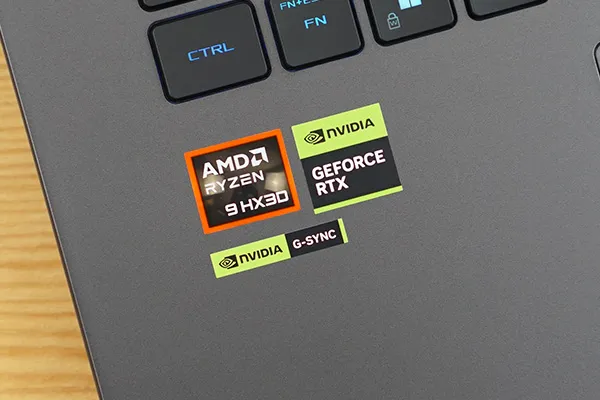
GeForce RTX 5070 Ti Laptop GPUを搭載
ROG Strix G16 G614シリーズの外部グラフィックスは、最大でGeForce RTX 5070 Ti Laptop GPUが搭載されています。販売ページでは、『モンスターハンターワイルズの快適なプレイが可能です。』とも紹介されており、実際にプレイしてみても、1920×1200解像度であれば、ウルトラ設定、フレーム生成なしでも快適に動作しました。
そのほか、DLSS4のマルチフレーム生成にも対応し、最新のアクションFPSゲーム『DOOM: The Dark Ages』では、マルチフレーム生成を活用することで、最高設定でも200 fps以上の滑らかな映像でプレイできました。


Ryzen 9 9955HX3Dの効果は?
ゲーム性能に関しては、AMDのサイトを見ると、RTX 5090 Laptopを搭載した、Ryzen 9 9955HX3DとCore Ultra 9 285HXのノートPCを比較すると、ゲームによって性能向上率は変わりますが、最大44%もフレームレートが向上したようです。
コアゲーマーの方であれば、Ryzen 9 9955HX3D搭載モデルはかなり魅力的でしょう。
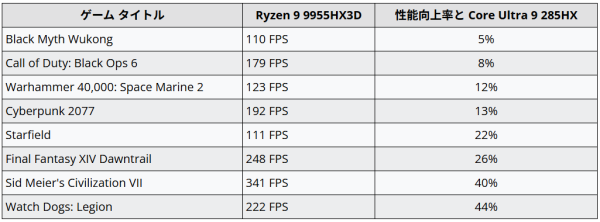
当サイトでも同様の検証をしたかったものの、CPU以外、全く同じ構成のゲーミングノートPCを用意するのは無理だったので、詳しくはテストしていません。
ただ、参考までに、最大グラフィックスパワーは異なりますが、本製品と同じGeForce RTX 5070 Tiに、Ryzen AI 9 HX 370を搭載したASUS ROG Zephyrus G14(2025)を以前検証したことあるので、このPCとベンチマークスコアを比較してみます。
まず、3DMark Time Spyのグラフィックススコアですが、本製品のほうが約13%高いスコアでした。3DMark Time Spyの「グラフィックススコア」はCPUの影響を受けにくいスコアなので、このスコアの差は、主にグラフィックスの最大グラフィックスパワーの差と言えます。
続いて、各ゲームの平均フレームレートを比較してみます。いずれのゲームも20%以上もフレームレートが伸びており、先ほどの3DMark Time Spyのグラフィックススコアよりも、スコアの上昇率が高くなっています。
Ryzen 9 9955HX3Dのおかげで、フレームレートが少し向上していると言えそうです。
高解像度・広色域・240Hzの「Nebula Display」を搭載
本製品は、2560×1600ドットの高解像度、DCI-P3 100%クラスの広色域のディスプレイを搭載しており、ゲームでは非常に色鮮やかな映像で楽しむことができます。また、240Hzの超高リフレッシュレートにも対応しているので、FPS/TPSゲームなどにおいては、滑らかで見やすく、ゲームがしやすいディスプレイです。クリエイティブワークでは、色域が広いため、写真なども綺麗に表示され、動画編集や画像編集などの用途にも適しています。なお、1920×1200解像度、165Hzモデルもあります。
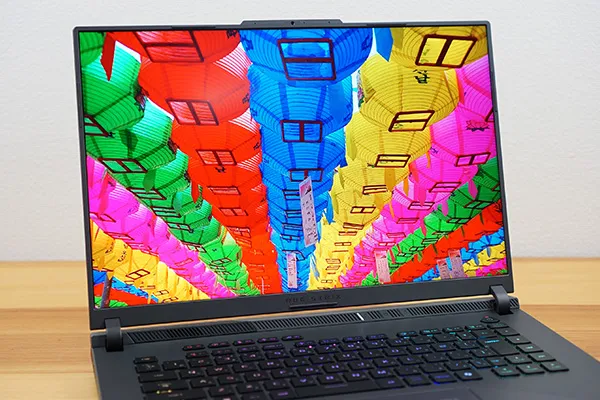
高い冷却性能
本製品の冷却機構は、液体金属グリス、7本のヒートパイプ、背面の端から端まで搭載されている「フルワイドヒートシンク」、3つの冷却ファン「Tri-Fan テクノロジー」を採用しています。これにより、通常のゲーミングノートPCよりも放熱性が高く、Ryzen 9 9955HX3Dのような高性能CPU、GeForce RTX 5070 Tiのような高性能GPUも十分に冷やすことができます。

デスクも照らすクールなRGBイルミネーション
ROG Strix G16 G614シリーズは、RGBキーボードバックライトに加え、連動して正面側も光るようになっており、これがデスクに反射してゲーミングらしい雰囲気を演出してくれます。発光パターンも多いので、RGBイルミネーション好きには刺さるデザインだと思います。


空きのM.2 SSDスロットあり
ROG Strix G16 G614シリーズの底面カバーを開けてみると、空のM.2スロットが1つあります。ここにSSDを増設することも可能だと思います。ただ、下に無線LANモジュールやケーブルがあるので、あまり増設しないほうがいいかもしれません。
パーツの増設・交換についてのトラブルは、メーカーも当サイトも保証はできませんのでご了承下さい。

動画レビュー
製品の概要をまとめた動画も作成しました。
各用途の快適度
ROG Strix G16 G614シリーズの各用途の快適度は次のように考えます。もちろん、細かい用途や、ソフトによっても快適具合は変わってきますので、参考程度にご覧下さい。
| 用途 | 快適度 | コメント |
| Web閲覧 Office作業 |
◎ | 大きな画面で、スペックも高く、快適に作業可能です。 |
|---|---|---|
| 動画鑑賞 | ◎ | 大きく、色鮮やかなディスプレイで、動画鑑賞も快適です。 |
| RAW現像 画像編集 |
◎ | 色域の広いディスプレイで、スペックも高いので、画像編集系の作業も快適です。 |
| 動画編集 | ◎ | CPU、GPUともに性能が高く、ディスプレイもDCI-P3カバー率100%と広色域なので、動画編集にも適しています。 |
| ゲーム | ◎ | 非常に高いグラフィック性能で、CPU性能も高く、高リフレッシュレートに対応し、ゲームも快適です。 |
ディスプレイのチェック
ROG Strix G16 G614シリーズのディスプレイのチェックです。
画面比16:10で、WQXGA(2560x1600)、240Hzの16型液晶を搭載しています。また、DCI-P3カバー率が100%と広色域です。ゲームもクリエイティブワークも快適な品質のディスプレイです。
その他の特性については以下のタブをクリックしてご覧ください。
- 色域
- RGB
発色特性 - 視野角
- 映り込み・
ギラつき
当サイトで計測した色域は、下表の通りで広いです。最大輝度は、当サイトの計測では550cd/m2と高いです。
| カバー率 | |
| sRGBカバー率 | 100% |
|---|---|
| DCI-P3カバー率 | 100% |
| Adobe RGBカバー率 | 90% |
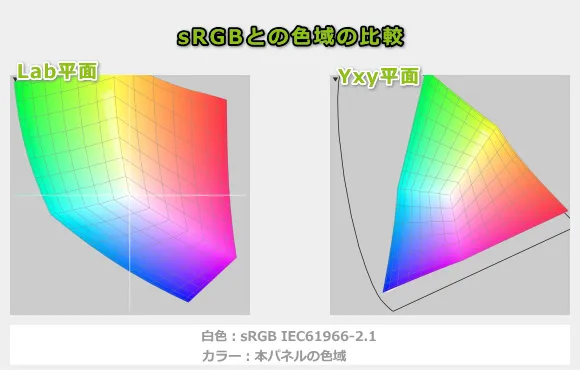
ガンマ補正曲線を確認すると、どの色も揃って1:1の直線になっており、自然な発色であることが分かります。
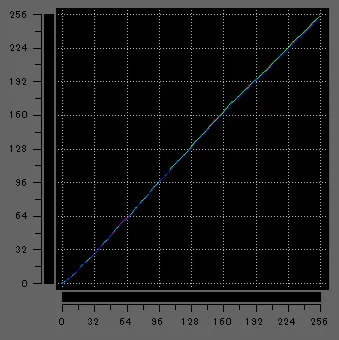
視野角は広いです。

非光沢ディスプレイですので、映り込みは抑えられています。

残像
「UFO Test」のサイトの左から右へ移動するUFOを十分速い1/2000のシャッタースピードで撮影したところ、240Hzのディスプレイで1フレーム前くらいまでの残像がありました。普通のノートPCの液晶は60Hzで、2~3フレーム前くらいまで残像があります。このことから、一般的なノートPCの液晶よりも、残像感が少ないことが分かります。
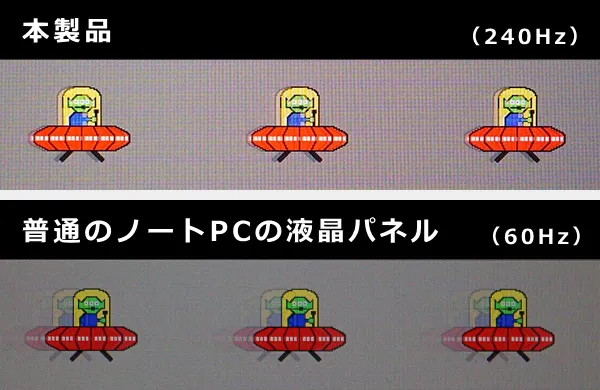
キーボードおよびタッチパッドのチェック
キーボードとタッチパッドのチェックです。
実測で、キーピッチは横:約19mm、縦:約19mm、キーストロークは約1.7mmでした。キートップはわずかにカーブし、タイピング時の底付きの衝撃も少なく、打ちやすいキーボードです。
また、ファンクションキーの上には、音量ボタン、マイクミュートボタンなどのホットキーが配置されており、ゲーム中にとっさにミュートにしたり、音量を上げたりするときに便利です。
Nキーロールオーバーにも対応しており、ゲームがしやすいと思います。
タッチパッドも広くて使いやすいです。テンキーはありませんが、Ryzen 9 9955HX3D搭載モデルのみ、タッチパッドに数字を表示しタッチで操作で入力することができるNumberPadに対応しています。

※画像をクリックすると拡大できます


キーボードはRGBイルミネーションに対応しています。12種類の発光パターンの他、システムの状態に基づいてON/OFFの設定も可能です。


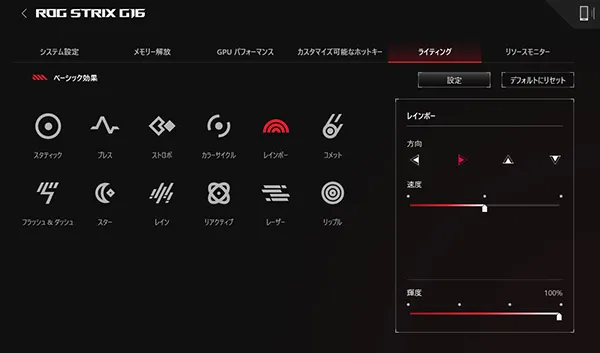
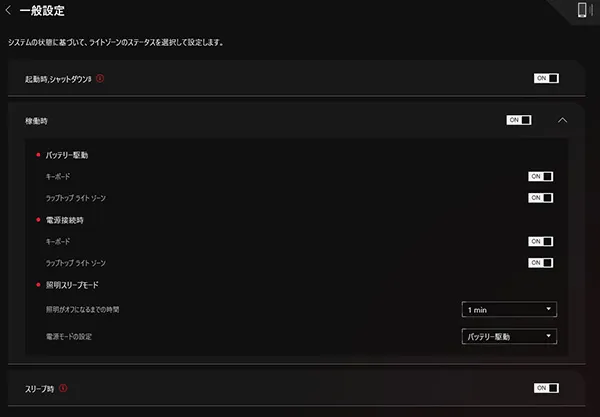
パフォーマンスのチェック
パフォーマンスのチェックです。
本製品では、下図のように動作モードを変更することができます。
ここでは、「パフォーマンス」モードと、最も高いパフォーマンスが出る「Turbo」モードで計測したベンチマークの結果を掲載します。
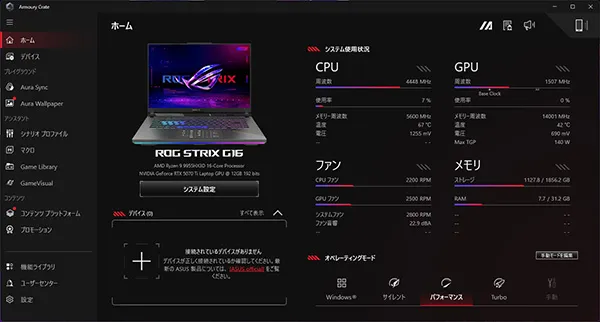
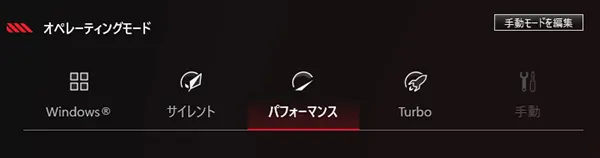
CPU
Ryzen 9 9955HX3D搭載モデルで計測したCINEBENCH 2024の結果は以下の通りで、マルチコア、シングルコア、どちらもCore Ultra 9 275HXに次ぐ非常に高いスコアが出ています。なお、「Turbo」モードにするとスコアがアップします。
~ CPU性能の評価 ~
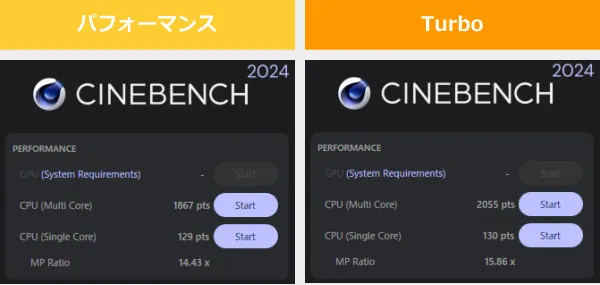
なお、高負荷時のCPU電力、CPUクロック、CPU温度は「パーツの温度のチェック」で記載しています。
グラフィックス
グラフィックスには、最新世代のGeForce RTX 5070 Ti Laptopを搭載しています。メーカーにより設定される最大グラフィックスパワーは140Wでした。
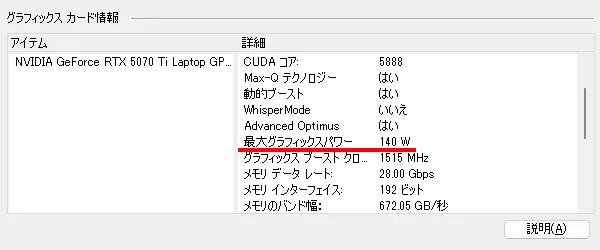
3Dmarkのスコアはご覧の通りです。Time Spyのスコアでは175WのRTX 4080に迫るスコアが出ており、Steel Nomadのスコアではミドルハイクラスの中でも高いスコアとなっています。
~ グラフィックス性能の評価 ~
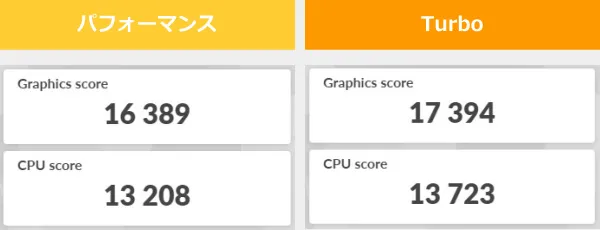
GeForce RTX 5070 Ti Laptop GPU
W(ワット):最大グラフィックスパワー
~ グラフィックス性能の評価 ~
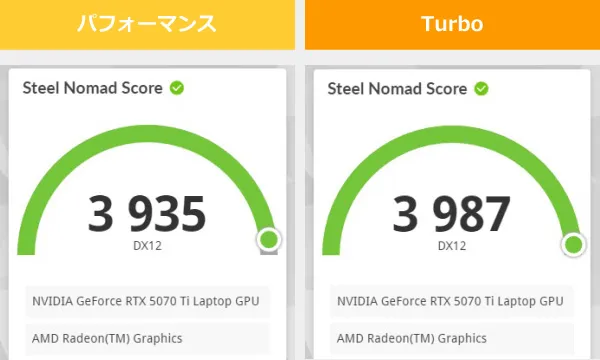
GeForce RTX 5070 Ti Laptop GPU
W(ワット):最大グラフィックスパワー
続いてDLSSの機能を3DMarkのソフトを使ってテストします。DLSSをオフにしたときと、DLSS(超解像技術およびフレーム生成)をオンにしたときのフレームレートを掲載します。
GeForce RTX 5070 Ti Laptopは、マルチフレーム生成(4x)に対応しているので、従来のRTX 4090 Laptopのフレーム生成(2x)よりも、フレームレートを伸ばすことができます。
~ DLSSの機能テスト(3840×2160) ~
※ FG:Frame Generation
GPU-Zで確認した情報は次の通りです。「Turbo」モードにすることで、GPUクロック数が上がっています。
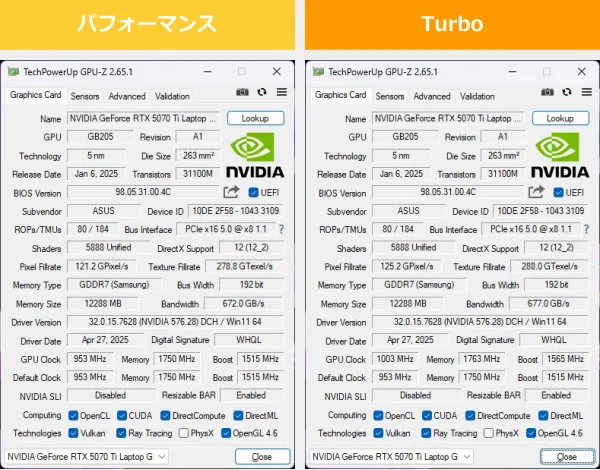
ストレージ
ストレージには、1TBのSSDを搭載しており、非常に高速です。
~ ストレージ性能の評価 ~

ゲームベンチマーク&フレームレート
本製品は、GPUモードを変更することができます。「スタンダード」にすると、iGPUとdGPUを切り替える"Optimus"と、常にdGPUから出力する"NVIDIA GPU"を、状況に応じて切り替えます。「Ultimate」にすると、常に"NVIDIA GPU"(いわゆるディスクリートモード)が有効になります。
ここでは、いずれも「Ultimate」モードにして計測しています。
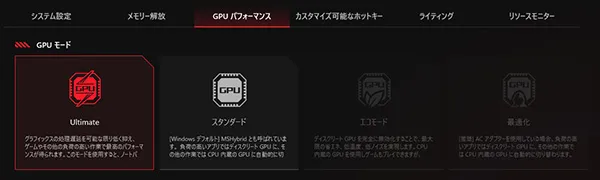
モンスターハンターワイルズ
本製品は、『モンスターハンターワイルズおすすめスペックモデル』ということで、モンハンワイルズに関しては掘り下げてテストしています。モンハンワイルズのベンチマークスコアでは1920x1200解像度、ウルトラ設定(DLSS : クオリティ)、フレーム生成オフでも平均フレームレートは92 fpsと高く、2560x1600の高解像度でも、平均フレームレートは76 fpsと高いパフォーマンスです。
実際にプレイしてみると、ワイルズの中でもそこそこ負荷のある隔ての砂原「歴戦王レダウ」では、1920x1200解像度、ウルトラ設定(DLSS : クオリティ)、フレーム生成オフでも平均フレームレートは77 fpsと高く、かなり快適にプレイができます。2560x1600解像度でも、平均フレームレートは60 fpsを超えており、快適にプレイが可能です。
特別負荷の重い緋の森「タマミツネ」では、1920x1200解像度、ウルトラ設定(DLSS : クオリティ)、フレーム生成オフだと平均フレームレートは60 fpsを超えますが、2560x1600解像度だと平均フレームレートは60 fpsを切ってしまいます。総評すると、1920x1200解像度であれば、ウルトラ設定(DLSS : クオリティ)、フレーム生成オフでも快適にプレイできますが、2560x1600解像度、ウルトラ設定でプレイするとなると、フレーム生成を有効にする方が安定してプレイできると思います。
W(ワット):最大グラフィックスパワー
:レビュー機で計測したスコア
 重い部類のゲーム
モンスターハンターワイルズ ベンチマーク
|
|||
|---|---|---|---|
| 解像度 | 品質 | フレーム生成OFF | フレーム生成ON |
| 1920x1200 | 最低 | 131 fps | 208 fps |
| 中 | 116 fps | 177 fps | |
| ウルトラ | 92 fps | 141 fps | |
| 2560x1600 | 最低 | 122 fps | 184 fps |
| 中 | 100 fps | 152 fps | |
| ウルトラ | 76 fps | 118 fps | |
 重い部類のゲーム
-隔ての砂原「歴戦王レダウ」- (実際にプレイ)
|
|||
|---|---|---|---|
| 解像度 | 品質 | フレーム生成OFF | フレーム生成ON |
| 1920x1200 | 中 | 95 fps | 150 fps |
| ウルトラ | 77 fps | 115 fps | |
| 2560x1600 | 中 | 84 fps | 123 fps |
| ウルトラ | 64 fps | 98 fps | |
 重い部類のゲーム
緋の森「タマミツネ」- (実際にプレイ)
|
|||
|---|---|---|---|
| 解像度 | 品質 | フレーム生成OFF | フレーム生成ON |
| 1920x1200 | 中 | 86 fps | 136 fps |
| ウルトラ | 63 fps | 100 fps | |
| 2560x1600 | 中 | 77 fps | 115 fps |
| ウルトラ | 54 fps | 86 fps | |
その他のゲーム
その他のゲームで計測した平均フレームレートを掲載します。ここでは、解像度は基本的に1920x1200と2560x1600で計測していますが、16:10比率に対応していないタイトルでは1920x1080と2560x1440で計測しています。
1920x1200や1920x1080解像度であれば、負荷の重い最新のゲームも最高設定で快適にプレイすることができます。2560x1600や2560x1440の高解像度になると、タイトルによっては画質設定を下げたり、アップスケーリングを活用する必要がありますが、ほとんどのタイトルが高い設定で快適にプレイできるでしょう。
また、「DOOM: The Dark Ages」のようなDLSS4のマルチフレーム生成に対応したゲームであれば、フレームレートを大幅に底上げすることができ、高い画質設定でも、240Hzを活かした滑らかな映像でゲームをプレイすることができます。
中程度や軽いゲームであれば、2560x1600や2560x1440の高解像度、最高設定で高いフレームレートでプレイできるでしょう。
ただ、残念ながら3D V-Cacheによるフレームレートの向上効果は、本製品と同様のグラボを搭載した機種を持ち合わせていないので今回は比較できませんが、ハイエンドゲーミングノートにも引けを取らない高いパフォーマンスだと思います。
 重い部類のゲーム
黒神話:悟空 ベンチマーク
|
|||
|---|---|---|---|
| 解像度 | 品質 | フレーム生成OFF | フレーム生成ON |
| 1920x1200 | 低 | 240 fps | 272 fps |
| 高 | 128 fps | 183 fps | |
| 最高 | 63 fps | 103 fps | |
| 2560x1600 | 低 | 175 fps | 225 fps |
| 高 | 97 fps | 144 fps | |
| 最高 | 50 fps | 82 fps | |
 重い部類のゲーム
DOOM: The Dark Ages
|
|||
|---|---|---|---|
| 解像度 | 品質 | フレーム生成OFF | フレーム生成 x4 |
| 1920x1080 | 低 | 106 fps | 318 fps |
| ウルトラナイトメア | 84 fps | 277 fps | |
| 2560x1440 | 低 | 74 fps | 228 fps |
| ウルトラナイトメア | 60 fps | 205 fps | |
※キャンペーンのカリームで計測
 重い部類のゲーム
Clair Obscur: Expedition 33
|
||
|---|---|---|
| 解像度 | 品質 | |
| 1920x1200 | 低 | 147 fps |
| 高 | 104 fps | |
| エピック | 78 fps | |
| 2560x1600 | 低 | 106 fps |
| 高 | 76 fps | |
| エピック | 60 fps | |
※序盤のルミエールで計測
| 中程度の重さのゲーム
ファイナルファンタジー 15
|
||
|---|---|---|
| 解像度 | 品質 | 平均fps |
| 1920x1080 | 高品質 | 172 fps |
| 2560x1440 | 127 fps | |
 中程度の重さのゲーム
ファイナルファンタジー 14 黄金のレガシー
|
||
|---|---|---|
| 解像度 | 品質 | 平均fps |
| 1920x1200 | 最高品質 | 177 fps |
| 2560x1600 | 最高品質 | 122 fps |
 軽い部類のゲーム
Apex Legends
|
||
|---|---|---|
| 解像度 | 品質 | 平均fps |
| 1920x1200 | 最高設定 | 284 fps |
| 2560x1600 | 221 fps | |
DLSS4対応ゲームを試す
GeForce RTX 5070 Ti は、DLSS4 マルチフレーム生成に対応しているのも強みです。
下表は、DLSS4に対応したサイバーパンク2077の平均フレームレートです。マルチフレーム生成「4x」を有効にしたときのフレームレートも掲載します。「4x」にすることで、1つのフレームから3つのフレームが追加で生成されます。フレーム生成をOFFにしたときと比べるとかなりフレームレートが上昇しているのが分かります。
GeForce RTX 4090 Laptopは「2x」まで(1フレームにつき1枚のフレームの追加)しかフレームを生成できないので、RTX 5070 Ti で「4x」のマルチフレーム生成なら、RTX 4090以上のスコアを出すことができます。
 重い部類のゲーム
サイバーパンク2077
|
||||
|---|---|---|---|---|
| 解像度 | 品質 | フレーム生成 OFF |
フレーム生成 2x |
フレーム生成 4x |
| 1920x1200 | ウルトラ | 138 fps | 214 fps | 350 fps |
| レイトレ:オーバードライブ | 53 fps | 98 fps | 178 fps | |
| 2560x1600 | ウルトラ | 91 fps | 141 fps | 230 fps |
| レイトレ:オーバードライブ | 43 fps | 76 fps | 134 fps | |
クリエイターソフトの処理時間
次に、クリエイターソフトを使って、重い処理を実行したときにかかった時間を掲載します。

CPU性能、SSDの速度が速いこともあり、現像時間はかなり速いです。パラメーターを変更して画像を現像するときも、サクサク動きます。
:レビュー機で計測したスコア(他のスコアは別のPCで計測した代表値)

Premiere Proでの4K動画の書き出し速度も速いです。Core Ultra 9 275HX、RTX 5090のノートPCよりも速い書き出しでした。
※ グラフィックスは全てノートPC用
:レビュー機で計測したスコア(他のスコアは別のPCで計測した代表値)
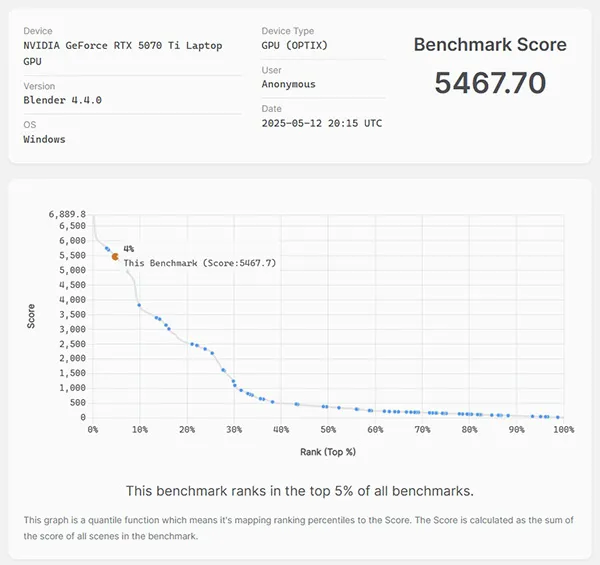
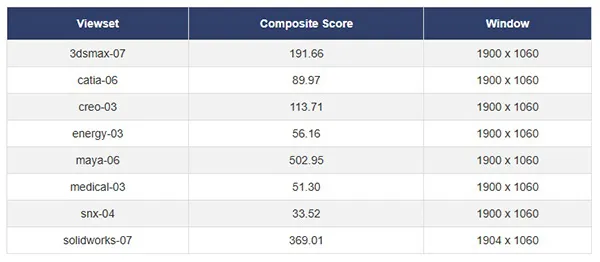
質量のチェック
質量のチェックです。
メーカーサイトには「2.5kg」と記載されていましたが、実測値はそれより軽く2.352kgでした。 ゲーミングノートPCとして重さは普通です。
| 質量 | |
| PC本体 | 2.352kg |
| ACアダプター | 771g |
パーツの温度のチェック
各パーツの温度のチェック結果です。もし、あまりにも温度が高いと、パーツの寿命や動作の安定性に影響します。
Prime95実行時のCPU温度
Prime95で全CPUコアの使用率が100%になる高い負荷をかけたときの、CPUの温度を確認しました。
デフォルトTDPが55WのCPUを搭載していますが、「パフォーマンス」モードでは、90Wと高いCPU電力で推移していました。このときのCPU温度は80℃台後半とやや高めですが、問題ない範囲です。
「Turbo」モードでは、ターボブースト後は、125Wまで下がり、そこから徐々に下がっていき、後半は110Wまで下がりますが、それでも高いCPU電力です。CPU温度は、最初は95℃前後と高いですが、後半は90℃まで下がっています。
- パフォーマンス時
- Turbo時
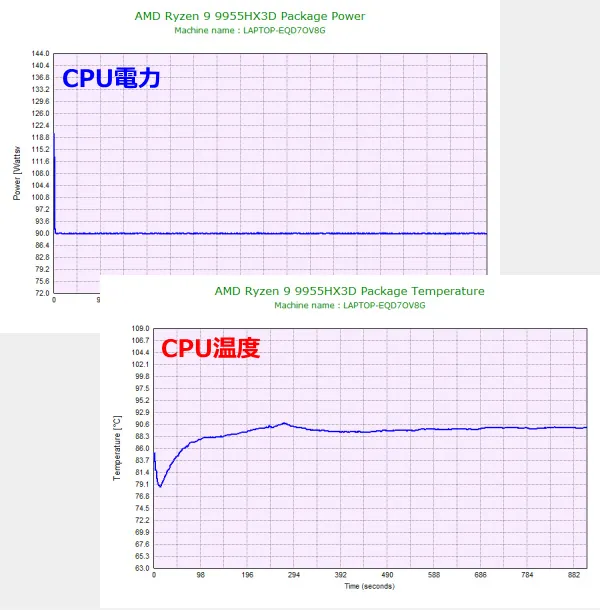

ゲーム時のCPU温度、GPU温度
ファイナルファンタジー15のゲームベンチマーク実行中の大まかなCPU温度と、GPU温度の推移を下に示します。
「パフォーマンス」モードでは、CPU温度は高くて90℃台前半と高い温度ですが、後半は80℃台前半で推移しています。GPU温度は70℃台後半とこちらは問題ない温度です。
「Turbo」モードでは、CPU温度は最初は95℃くらいまで上がりますが、ファンが最大で稼働し始めるとすぐに下さがり、80℃台前半で推移しており、問題ない温度です。GPU温度は70℃台後半と問題ない温度です。
- パフォーマンス時
- Turbo時
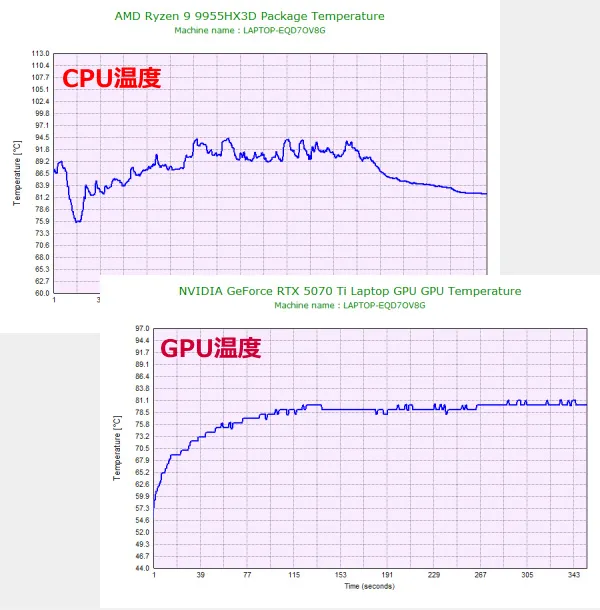
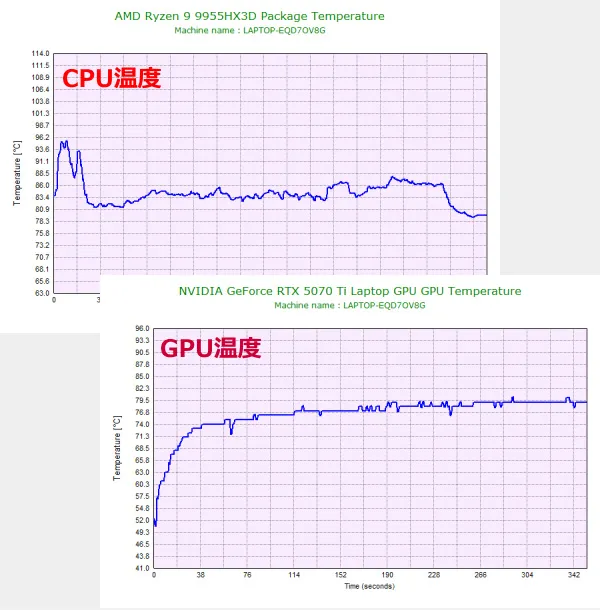
静音性のチェック
動作音(静音性)のチェック結果です。
「パフォーマンス」モードなら、ゲーム時も動作音がそれほど気にならずに使えると思います。「Turbo」モードの場合は、だいぶうるさくなるので、ヘッドホンなどをした方ががいいでしょう。
| アイドル時 | FF15ベンチ時 (パフォーマンス) |
FF15ベンチ時 (Turbo) |
| 約27dB | 約46dB | 約54dB |
部屋を極力無音にしたときの騒音値:20dB
※無響室で測定したわけではないので、数値は不正確です
アイドル時:アイドル時
FF15ベンチ時:FF15 ベンチマーク実行(高品質、1920x1080、ウィンドウ)
参考までに、当サイトで使用している騒音計が表示する騒音値の目安を掲載します。

表面温度のチェック
本体の表面温度のチェック結果です。
高い性能のパーツを搭載している割には、パームレスト部分はほとんど温度は上がっておらず、かなり健闘しています。「Turbo」モードにすることで、キーボード中央辺りもそれほど熱を感じません。WASDキーはほんのり暖かく感じますが、ゲームでは支障がないレベルです。冷却性能は高いと思います。
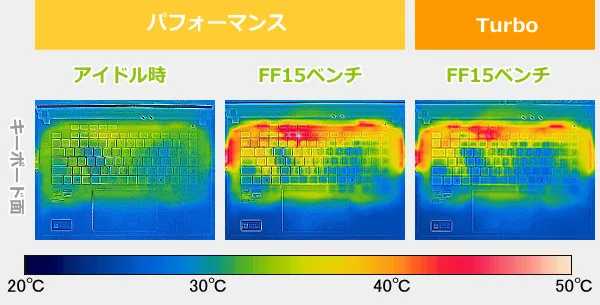
※PCの状態は「静音性のチェック」のときと同じです
消費電力のチェック
消費電力のチェック結果です。確認できた最も高い数値を掲載していますが、数値は変動するため参考程度にご確認下さい。
高性能なパーツを搭載しているので高い消費電力です。
| アイドル時 | FF15ベンチ時 (パフォーマンス) |
FF15ベンチ時 (Turbo) |
| 約15W | 約239W | 約258W |
※PCの状態は「静音性のチェック」のときと同じです
※確認できた中で、最も高い消費電力を掲載しています
外観のチェック
ROG Strix G16 G614シリーズの外観のチェックです。
ディスプレイの周りの枠(ベゼル)が細く、パームレスト部分にさりげなくROGのロゴが入っており、RGBイルミネーションと相まって、ゲーミングらしいかっこいいデザインです。


天板にはROGのロゴが入っています。

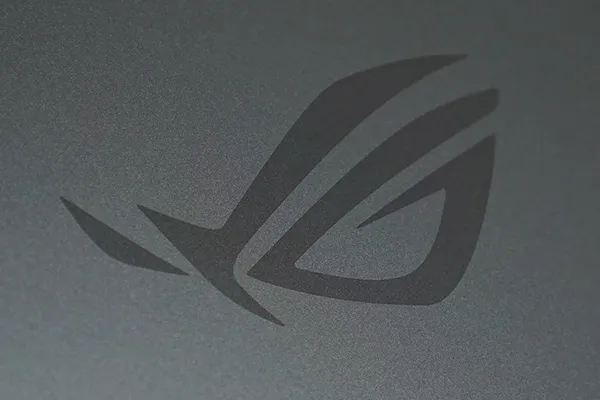
ボディはそこまで薄いというわけではありませんが、ゲーミングノートPCの場合、このくらいの厚さがあったほうが、放熱性が高くできるので安心です。


底面左右に1Wx2のスピーカーを搭載しています。スピーカーはクリアな音質でやや良いです。ノートPC基準で点数をつけると、10点満点で6点といったところです(5点が普通です。音質についての評価はあくまで主観です。ご了承下さい)。

約207万画素のFHDカメラを搭載しています。

側面のポート類は下図の通りです。右側面にUSB3.2 Type-Aが2ポート、左側面には電源、Lan、HDMI、USB4.0 Type-Cが2ポートあります。


ヒンジが開く角度はご覧の通りです。デスクにPCを置いてゲームをする分には十分な角度です。

底面には通気口が多く設けられており、さり気なくROGのロゴがあります。

底面カバーを開けたときの画像は下の通りです。なお、今回は貸出機ですので、一部部材は量産品と違う可能性があります。
背面に大きく取られたヒートシンクと、GPUを冷やす3つ目のファンが特徴的です。エアフローは底面から吸気し、背面と側面から排気します。ヒートパイプも7本と多く、冷却性能は高いです。

メモリスロットは2つで、交換可能です。

M.2 SSDです。

空のM.2スロットもあります。ただ、下に無線LANモジュールやケーブルがあるので、あまり増設しないほうがいいかもしれません。

ACアダプターの容量は280Wです。サイズは大きめですが、薄型なのでカバンなどには入れやすいと思います。



まとめ
以上が、ROG Strix G16 G614シリーズのレビューです。
最大で、3D V-Cacheを採用したRyzen 9 9955HX3Dに、RTX 5070 Ti Laptopを搭載し、ハイエンド並の性能を備えたゲーミングノートです。特にゲーム性能が高く、モンハンワイルズもウルトラ設定、フレーム生成がオフでも快適にプレイできる性能です。ディスプレイも高解像度、高色域、240 Hzの超高リフレッシュレート対応でゲームがしやすいです。
冷却性能も高く、Ryzen 9 9955HX3DにRTX 5070 Ti Laptopを搭載したモデルでも長時間安心してゲームがプレイできるでしょう。
また、CPU、GPUどちらも性能が高く、画面も広いので、クリエイティブワークもかなり快適です。
デザインも、ひと際目立つRGBイルミネーションがあり、ゲーミングらしい見た目で、コアゲーマーにおすすめのゲーミングノートです。
3D V-Cacheを採用したRyzen 9 9955HX3Dを搭載可能
ASUS ROG Strix G16 G614(2025)

特徴
- 3D V-Cacheを採用したRyzen 9 9955HX3D搭載可能
- 最大GeForce RTX 5070 Ti Laptopを搭載可能
- 240Hz、100% DCI-P3のディスプレイ
こんなあなたに
- 高い性能のゲーミングPCが欲しい方
- 高負荷な作業をするクリエイターの方
- 価格27万円台~
販売サイト

三度の飯よりゲームが好き。 面白ければどんなゲームもプレイするが、中でも好きなジャンルは2D格闘ゲーム。2009年からSteamでPCゲーム漁りを始めてからゲーミングPCに興味を持ち、ライター業を経てレビュアーへ。これまで300台以上のゲーミングPCを実機でテストし、レビュー記事を執筆。おじいちゃんになってもPCゲーマーでありたい。

1975年生まれ。電子・情報系の大学院を修了。
2000年にシステムインテグレーターの企業へ就職し、主にサーバーの設計・構築を担当。2006年に「the比較」のサイトを立ち上げて運営を開始し、2010年に独立。
毎年、50台前後のパソコンを購入して検証。メーカーさんからお借りしているパソコンを合わせると、毎年合計約150台のパソコンの実機をテストしレビュー記事を執筆。
関連ページ






